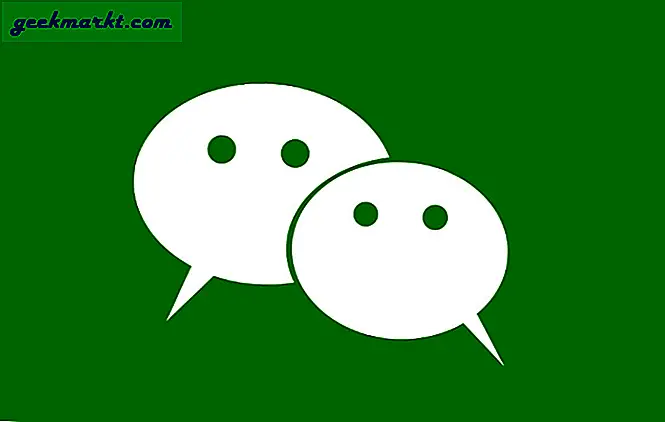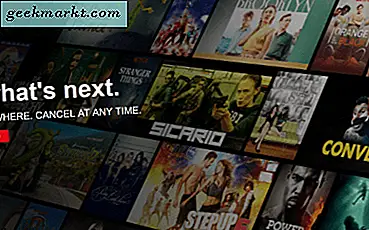Birçoğumuz e-posta istemcimizde birden çok imza kullanmak zorundayız. Bazılarımız iki işte çalışıyor, bazıları çeşitli kuruluşlara veya STK'lara bağlı ve diğerleri uzaktan veya serbest çalışıyor. Kullandığınız imza, alıcının yaptığı işin niteliğine bağlı olacaktır. Google kısa süre önce, kullanıcıların artık Gmail'de birden çok imza kullanabileceği bir güncelleme yayınladı. Outlook her zaman bu özelliğe sahipti. Hem Gmail'de hem de Outlook'ta birden çok imzayı nasıl oluşturacağınızı ve yöneteceğinizi öğreneceksiniz.
Gmail, Outlook'ta Birden Çok İmza Oluşturun, Yönetin
Farklı ekiplerin parçası olduğunuzda, farklı dillerde iletişim kurduğunuzda veya bir imza kullanmak istemediğinizde kullanışlıdır. Bazı kullanıcılar ayrıca yoğunlaştırılmış veya metin tabanlı imza ile bağlantı ve resim içeren imza arasında geçiş yapar. Adınız gibi basit bir şey de seçebilirsiniz. Önce Gmail ile başlayalım.
Ayrıca Oku: Web Uygulaması için 9 En İyi Microsoft Outlook İpuçları ve Püf Noktaları
1. Gmail'de Birden Çok İmza Oluşturun, Yönetin
Ekranın sağ üst köşesindeki dişli çark simgesini tıklayın ve buradan Ayarlar'ı seçin.

Genel sekmesi altında birden çok imza oluşturma ve yönetme seçeneğini bulacaksınız. Bulmak için biraz kaydırın. Bir imza kutusu varsayılan olarak orada olmalıdır, ancak Yeni oluştur düğmelerine tıklayarak daha fazlasını oluşturursunuz.

İmzayı silmek için çöp kutusu simgesine veya düzenlemek için kalem simgesine tıklayın. İmzalar kalın, italik, yazı tipleri, bağlantılar, resimler ve daha fazlası gibi tüm popüler biçimlendirme seçeneklerini destekler. Bu bir WYSIWYG editörüdür. Varsayılan imza, İmzam olarak adlandırılır ancak yeniden adlandırabilirsiniz. Her yeni imza oluşturduğunuzda, ona isim vermeniz istenecektir. Bu, bir e-posta oluştururken doğru olanı belirlemeyi kolaylaştıracaktır.

Gmail imzaları oluşturma seçeneğinin hemen altında varsayılan bir imza seçebilirsiniz. Aslında, yeni e-postalar için bir imza ve bir e-postayı yanıtladığınızda veya ilettiğinizde farklı bir imza seçebilirsiniz. Bu, Google açısından düşünceliydi. Tüm düzenlemeleri kaydetmek için ekranın altındaki Değişiklikleri Kaydet'i tıklamayı unutmayın.
Yani, Gmail'de birden çok imzanız hazır. Gerçek zamanlı olarak nasıl seçilir veya geçiş yapılır. Yeni bir e-posta oluşturmak ve kalem simgesini bulmak için "+" simgesine tıklayın.

Tüm imzalarınızın bir listesini burada göreceksiniz. İmza yok seçeneğini fark ettiniz mi? Ben yaratmadım ama yine de iyi bir seçenek. Bazen hiç imzanız olmasını istemezsiniz. Orada da imzayı yönetmek için bir kısayol var.
Ayrıca Oku: Gmail ve Outlook'ta Şifreli E-postalar Nasıl Gönderilir
2. Outlook'ta Birden Çok İmza Oluşturun, Yönetin
Outlook bu özelliği uzun zamandır kullanıyordu. Gmail'in bunu daha önce hiç düşünmemiş olması şaşırtıcı. Outlook'un web uygulamasında birden çok imza bulunmadığını belirtmek gerekir. Çoğunlukla exchange ve 365 kullanıcıları tarafından kullanılan Outlook masaüstü uygulamasında yalnızca birden çok imza oluşturabilir ve yönetebilirsiniz. Outlook'un 2010, 2013, 2016 ve 2019 gibi birden çok sürümü mevcut. Sonuncuyu kullanacağım ancak tümünde birden çok imza var ve adımlar büyük ölçüde aynı.
Masaüstü Outlook uygulamasını açın ve Dosya menüsü altında Seçenekler'i seçin.

Soldaki Posta sekmesinin altındaki İmzalar düğmesine tıklayın.

İlk Outlook imzanızı oluşturmak için burada Yeni'ye tıklayın. WYSIWYG kutusu ekranın altında gerçekten büyük. Uzun ve karmaşık bir imzanız olduğunda kullanışlıdır. Tam imzayı yukarı ve aşağı kaydırmanıza gerek kalmadan görüntüleyebileceksiniz. İmza hazır olduğunda, Kaydet düğmesine basın ve ardından başka bir tane oluşturabilirsiniz.
Outlook ayrıca bir IMAP hesabı görevi görür ve birçok kullanıcı, Gmail dahil olmak üzere diğer e-posta kimliklerini Outlook'a aktarır. Hayatı çok daha kolay hale getiriyor. Ekranın sağ üst köşesinde, farklı e-posta hesapları için varsayılan bir imza seçebilirsiniz. Sadece bu değil, tıpkı Gmail gibi, yeni mesajlar ve yanıtlar veya yönlendirmeler için ayrı bir imza da seçebilirsiniz. Bu size Gmail'in sunduğundan çok daha fazla esneklik sağlar.
Ayrıca Oku: Postaları Daha İyi Yönetmek için En İyi 9 Gmail Eklentisi
Toparlama: Gmail, Outlook'ta Birden Çok İmza Oluşturun, Yönetin
Outlook, Gmail'den çok daha esnektir ve şaşırmadım. Sonuçta Outlook, sektördeki kurumsal ve kurumsal kullanıcılar için her zaman başvurulacak seçim olmuştur. Hiç şüphe yok ki Gmail'in kendi kullanıcı tabanı var ve sunduğu özellikleri düzenli olarak güncelliyor, ancak çoğu zaman geç kalıyorlar. Her iki durumda da, artık hem Outlook hem de Gmail'de birden çok imza oluşturabilir ve kaydedebilir veya kullanabilirsiniz.